Heim >Betrieb und Instandhaltung >Windows-Betrieb und -Wartung >So deaktivieren Sie die Antivirensoftware in Win10
So deaktivieren Sie die Antivirensoftware in Win10
- 王林Original
- 2020-12-31 16:34:1358859Durchsuche
Die Methode zum Deaktivieren der Antivirensoftware in Win10 ist: 1. Klicken Sie auf „Start“, öffnen Sie „Ausführen“, geben Sie „gpedit.msc“ ein und klicken Sie auf „OK“. 3. Öffnen Sie nacheinander „Computerkonfiguration“, „Administrative Vorlagen“ und „Windows-Komponentenoptionen“. Aktivieren Sie die Option [Antivirenprogramm Windows Defender deaktivieren].

Die Betriebsumgebung dieses Artikels: Windows 10-System, Thinkpad T480-Computer.
(Teilen von Lernvideos: Programmiervideo)
Spezifische Methode:
Klicken Sie mit der rechten Maustaste auf die Schaltfläche „Start“ auf dem Windows 10-Desktop und wählen Sie im Popup-Menü den Menüpunkt „Ausführen“. Geben Sie im geöffneten Ausführungsfenster den Befehl gpedit .msc ein und klicken Sie auf die Schaltfläche OK.
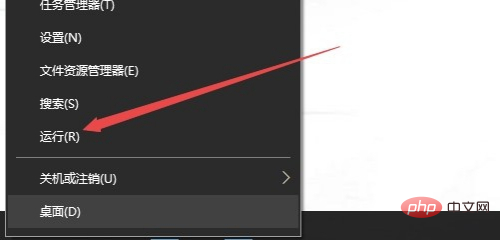
Im geöffneten Fenster des Gruppenrichtlinien-Editors klicken wir auf den Menüpunkt Computerkonfiguration/Administrative Vorlagen/Windows-Komponenten/Windows Defender Antivirus.
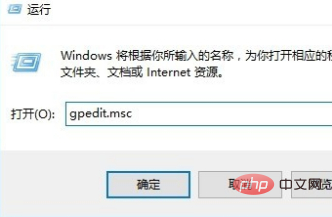
Suchen Sie im rechten Fenster den Programmpunkt „Windows Defender Antivirus deaktivieren“ und Doppelklicken Sie, um das Eigenschaftenfenster zu öffnen.
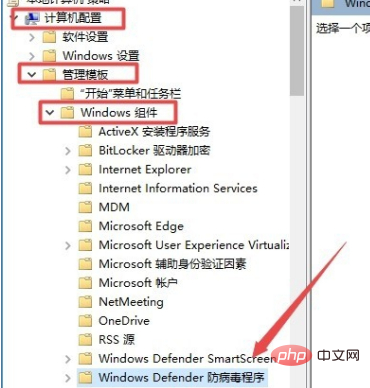
Wählen Sie im Eigenschaftenfenster ein aktiviertes Element aus und klicken Sie abschließend auf die Schaltfläche „OK“.
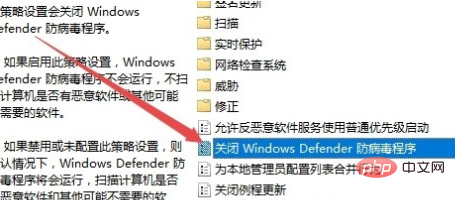
Verwandte Empfehlungen:
Windows-System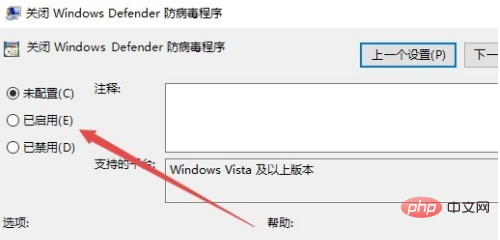
Das obige ist der detaillierte Inhalt vonSo deaktivieren Sie die Antivirensoftware in Win10. Für weitere Informationen folgen Sie bitte anderen verwandten Artikeln auf der PHP chinesischen Website!

